Linux Mint 18.Вышла 2 «Соня»! Linux Mint 18.2 Cinnamon Edition - это выпуск с долгосрочной поддержкой, который будет поддерживаться до 2021 года.
Наиболее заметными нововведениями, касающимися основных компонентов сборки Sonya, являются включение Cinnamon 3.4, ядро Linux 4.8 и Ubuntu 16.04 пакетная база.
Для меня достаточно поводов перейти на Соньку.
Обновление с Linux Mint 18.1 в Linux Mint 18.2
ШАГ 1: Введите «Диспетчер обновлений» в поле поиска меню программ и перейдите в Диспетчер обновлений.
ШАГ 2. В диспетчере обновлений нажмите кнопку «Обновить» и примените все доступные 18.1 обновления. Это должно включать новую версию mintupdate а также мята-обновление-информация.
ШАГ 3. Как только ваша система обновится, нажмите «Редактировать»> «Обновить до Linux Mint 18».2 Соня ».
ШАГ 4: Теперь вы должны увидеть окно обновления Sonya. Следуйте инструкциям на экране.
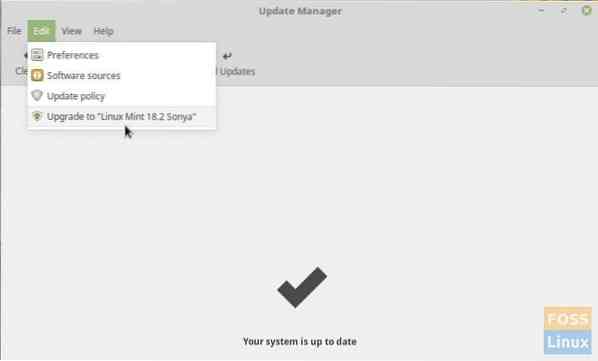
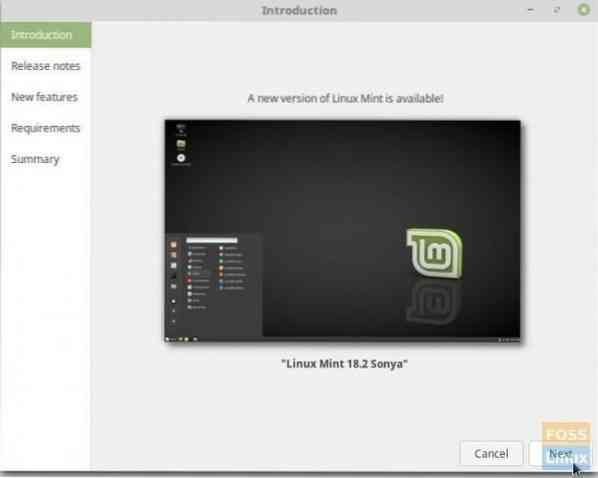
ШАГ 5: В какой-то момент вас спросят, можно ли заменить файлы конфигурации. Нажмите "Заменить", чтобы избежать проблем.
После завершения установки необходимо перезагрузить компьютер для завершения обновления.
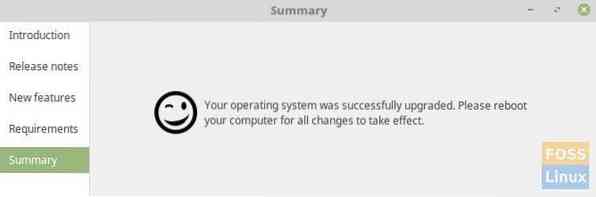

Обратите внимание, что хотя Linux Mint 18.2 включает более новое ядро, это обновление не меняет ядро. Это сделано специально, потому что обновления ядра Linux должны выполняться с осторожностью и только в том случае, если пользователь знает, действительно ли он хочет новое ядро. Это решение следует принять только вам.
Обновите Linux Mint 18.2 в ядро Linux 4.8
Осторожность! Попробуйте это, только если вы знаете, что делаете.
После Linux Mint 18.2 завершено, перейдите в «Диспетчер обновлений» и нажмите «Просмотр»> «Ядра Linux».
Вы должны увидеть все доступные ядра Linux, включая те, которые были установлены вами ранее. Начиная с ядра Linux 4.8 официально протестирован, вы можете выбрать его самую старшую версию и нажать кнопку «Установить».
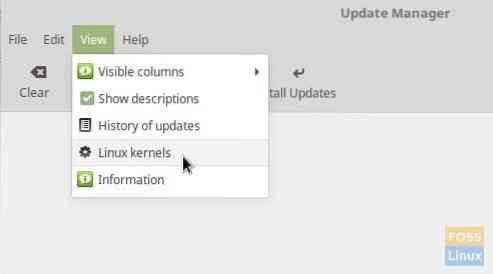
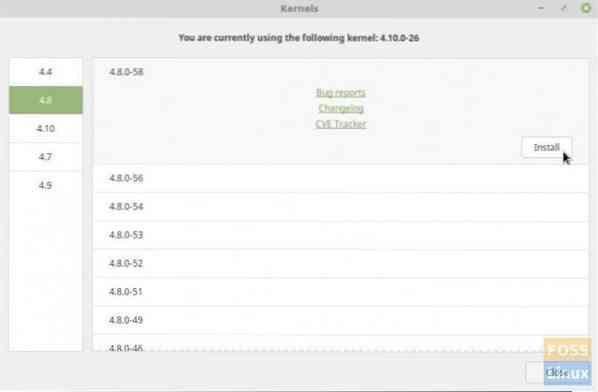
 Phenquestions
Phenquestions



